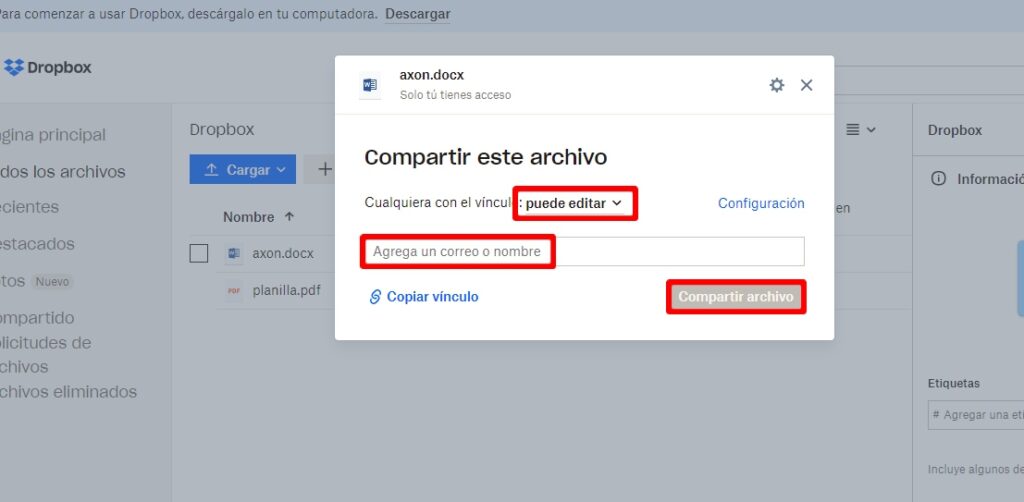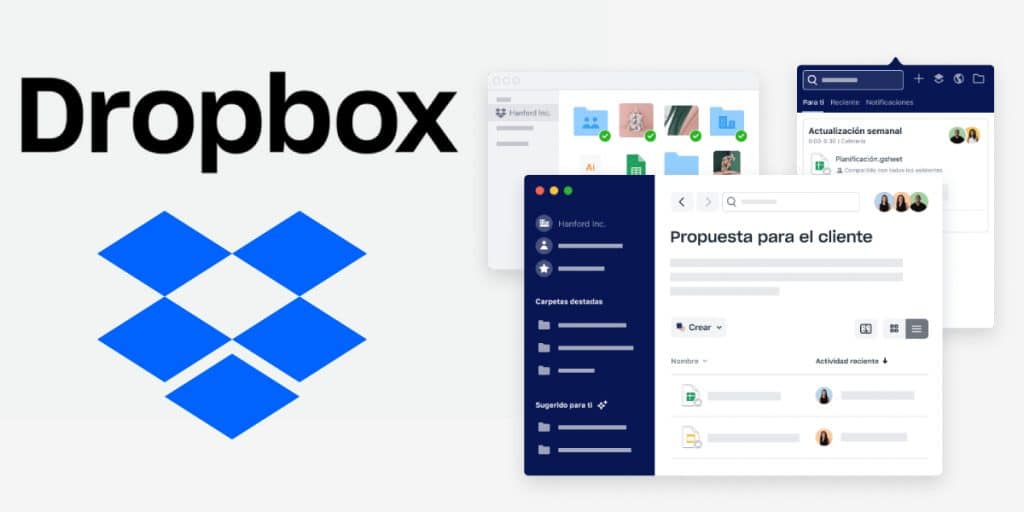
dropbox Ini adalah salah satu layanan penyimpanan cloud yang paling banyak digunakan di dunia, bersama dengan yang serupa seperti Google Drive dan OneDrive, antara lain. Dan ini adalah salah satu yang paling lengkap dan menawarkan fungsi terbaik.
Layanan ini menawarkan hingga 2 GB penyimpanan cloud gratis. Ini juga memiliki paket 2 TB dan 3 TB, yang masing-masing memiliki harga sekitar 9,99 dan 16,58 euro per bulan. Dengan semua ini, Anda dapat mengunggah file, serta membagikannya, dan cara melakukan yang terakhir adalah sesuatu yang kami jelaskan dalam kesempatan ini.
Anda dapat dengan mudah berbagi file dengan Dropbox melalui dua cara. Dengan cara ini, Anda akan dapat menghindari membagikannya satu per satu melalui surat atau metode lain apa pun, baik itu melalui aplikasi jejaring sosial, pesan instan, dan bahkan beberapa yang lebih lama, seperti melalui dokumen fisik atau faks.
Dengan fitur berbagi file Dropbox, Anda dapat mengunggah dokumen secara online untuk siapa saja yang telah Anda beri akses untuk melihatnya. Dalam beberapa kasus, tergantung pada preferensi Anda, mereka tidak akan dapat mengubahnya, sementara di tempat lain mereka akan melakukannya. Apa pun itu, Anda dapat mengeditnya kapan pun Anda mau dan perubahan yang dilakukan akan diperbarui secara real time. Ini adalah bagaimana Anda dapat berkolaborasi dengan rekan kerja Anda, berbagi foto favorit Anda tentang liburan atau acara keluarga, dan banyak lagi.
Bagikan file hanya-baca
Seperti yang kami katakan, Dropbox, seperti layanan penyimpanan cloud lainnya, menawarkan opsi untuk berbagi file hanya-baca. Ini berarti bahwa Anda akan menjadi satu-satunya yang, dalam kasus seperti itu, dapat mengubahnya; yang lain, mereka yang mengakses file tidak akan dapat mengeditnya, tetapi mereka akan dapat melihatnya.
Di situs web Dropbox
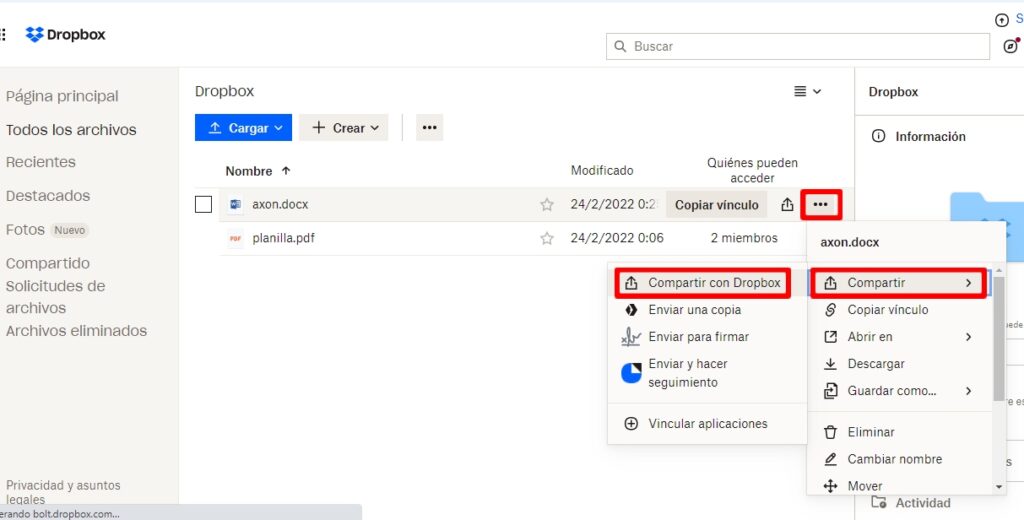
Untuk berbagi konten melalui undangan email, ikuti langkah-langkah berikut:
- Masuk ke dropbox.com.
- Klik tombol tersebut Semua file di bilah sisi kiri.
- Arahkan kursor mouse ke item yang ingin Anda bagikan. Jika Anda belum pernah mengunggah file atau folder sebelumnya, unggah melalui tombol Beban, mengkliknya; Itu muncul di bagian yang sama dari Semua file, yang merupakan layar beranda.
- Klik tombol dengan tiga titik yang muncul di sebelah file atau folder dan, kemudian, di menu yang muncul, klik saham, lalu tekan kotak centang Bagikan dengan Dropbox.
- Kemudian tulis email atau nama orang yang ingin Anda bagikan elemen, tetapi sebelumnya, di atas bidang email, konfigurasikan bagian Siapa pun yang memiliki tautan dapat dan pilih bisa melihat, sehingga hanya dapat dibaca.
- Terakhir, klik bagikan file. Penerima akan menerima email dengan tautan ke konten yang Anda bagikan.